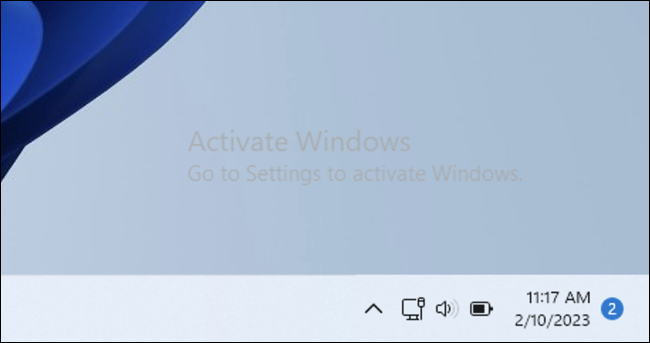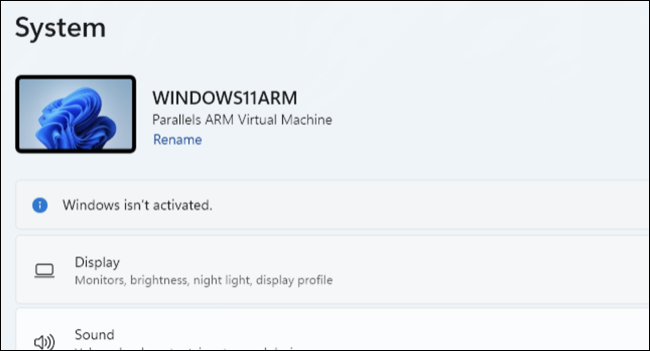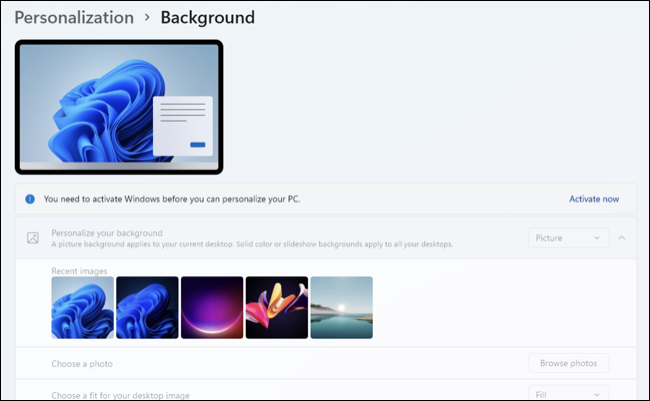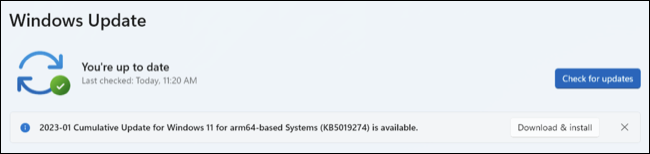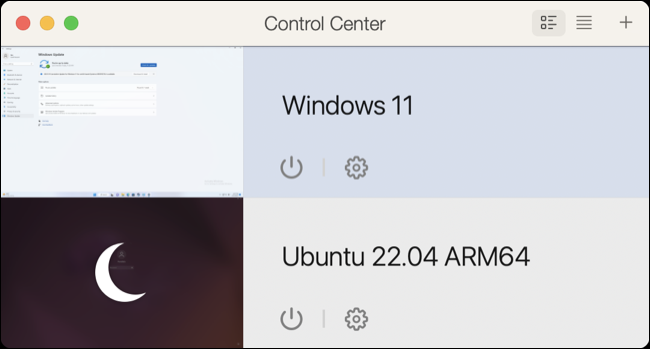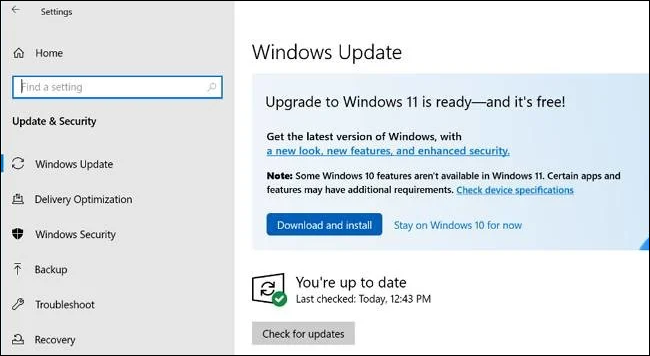ທ່ານສາມາດຕິດຕັ້ງແລະນໍາໃຊ້ Windows 11 ໂດຍບໍ່ມີການລະຫັດຜະລິດຕະພັນ:
ໝົດໄປດົນແລ້ວແມ່ນວັນເວລາຂອງການຮຽກຮ້ອງໃຫ້ມີລະຫັດຜະລິດຕະພັນທີ່ຖືກຕ້ອງເພື່ອຕິດຕັ້ງ Windows, ແຕ່ຈະເກີດຫຍັງຂຶ້ນຖ້າທ່ານບໍ່ເຄີຍເປີດໃຊ້ລະບົບປະຕິບັດການ desktop ຫຼ້າສຸດຂອງ Microsoft ດ້ວຍໃບອະນຸຍາດ? ນີ້ແມ່ນສິ່ງທີ່ທ່ານຈໍາເປັນຕ້ອງຮູ້ກ່ຽວກັບການເຮັດໃຫ້ Windows 11 ເພີ່ມຂຶ້ນແລະເຮັດວຽກໂດຍບໍ່ມີການຈ່າຍ dime.
ດາວໂຫລດ Windows 11 ໄດ້ຟຣີ
ທ່ານສາມາດດາວນ໌ໂຫລດ Windows 11 ຈາກ Microsoft , ໂດຍບໍ່ມີການເຂົ້າສູ່ລະບົບ. ໃນຂະນະທີ່ທ່ານຢູ່ທີ່ນັ້ນ, ທ່ານສາມາດໄດ້ຮັບ Windows 11 Install Assistant ທີ່ກວດເບິ່ງວ່າຄອມພິວເຕີຂອງທ່ານຕອບສະຫນອງຄວາມຕ້ອງການ ຂໍ້ກໍານົດຂອງ Microsoft , Microsoft's Media Creation Tool ເພື່ອສ້າງ Drive ຫຼື DVD ທີ່ສາມາດ bootable ໄດ້, ແລະຮູບພາບ ແຜ່ນ ISO ຕ້ອງການການຕິດຕັ້ງ ລະບົບປະຕິບັດການ .
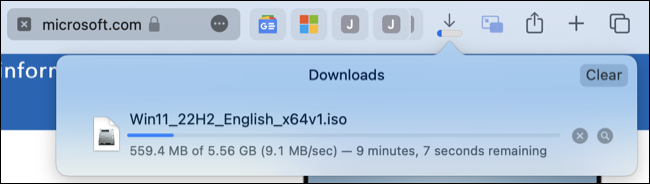
ຈາກນັ້ນທ່ານສາມາດ ສ້າງໄດຣຟ໌ຕິດຕັ້ງໂດຍໃຊ້ USB drive ຕິດຕັ້ງ Windows, ເຖິງແມ່ນວ່າຢູ່ໃນຄອມພິວເຕີທີ່ບໍ່ຮອງຮັບ ການນໍາໃຊ້ວິທີແກ້ໄຂທີ່ເຫມາະສົມ. ເມື່ອການຕິດຕັ້ງສໍາເລັດ, Windows ຈະລາຍງານວ່າມັນບໍ່ໄດ້ຖືກເປີດໃຊ້. ການເປີດໃຊ້ Windows ໝາຍເຖິງການຊື້ລະຫັດຜະລິດຕະພັນ ແລະໃຊ້ມັນເພື່ອກວດສອບການຕິດຕັ້ງພາຍໃຕ້ການຕັ້ງຄ່າ > ລະບົບ > ການເປີດໃຊ້ງານ.
ຄຳ ເຕືອນ: ສໍາລັບຈຸດປະສົງຄວາມປອດໄພ, ທ່ານຕ້ອງ ທ່ານໄດ້ຮັບສໍາເນົາ Windows 11 ຂອງທ່ານສະເຫມີ ຈາກ Microsoft (ຫຼືຕິດຕັ້ງໄວ້ລ່ວງໜ້າໃນຄອມພິວເຕີໃໝ່). ສຳເນົາຂອງ Windows ທີ່ດາວໂຫລດມາຈາກບ່ອນອື່ນອາດຈະຖືກລົບກວນ ແລະສາມາດຮວມມີ malware, ransomware, ເຄື່ອງມືເຂົ້າເຖິງທາງໄກ ແລະຊອບແວທີ່ເປັນອັນຕະລາຍອື່ນໆ.
ຈະເກີດຫຍັງຂຶ້ນຖ້າທ່ານບໍ່ເປີດໃຊ້ Windows 11?
ຄືກັນແທ້ ໃຊ້ Windows 10 ໂດຍບໍ່ມີລະຫັດຜະລິດຕະພັນ ໃນຄວາມເປັນຈິງ, ບໍ່ມີບັນຊີລາຍຊື່ອັນໃຫຍ່ຫຼວງຂອງຂໍ້ເສຍທີ່ຈະໃຊ້ Windows ໂດຍບໍ່ມີການເປີດໃຊ້ມັນ. ສັນຍານທີ່ຊັດເຈນທີ່ສຸດວ່າ Windows 11 ບໍ່ໄດ້ເປີດໃຊ້ແມ່ນນໍ້າ "ເປີດໃຊ້ Windows" ທີ່ປາກົດຢູ່ໃນມຸມຂວາລຸ່ມຂອງຫນ້າຈໍ. ລາຍນ້ຳນີ້ຖືກວາງໄວ້ເທິງທຸກຢ່າງໃນໜ້າຈໍຂອງທ່ານ, ລວມທັງແອັບພລິເຄຊັນເຕັມຈໍທີ່ເຈົ້າອາດຈະໃຊ້ເຊັ່ນເກມ.
ມັນຈະປາກົດຢູ່ໃນຮູບໜ້າຈໍ ແລະພາບໜ້າຈໍ, ໃນທຸກຈໍສະແດງຜົນທີ່ເຊື່ອມຕໍ່ກັບຄອມພິວເຕີຂອງທ່ານ. ດັ່ງນັ້ນຖ້າທ່ານເຊື່ອມຕໍ່ໂປເຈັກເຕີເພື່ອນໍາສະເຫນີ, ທ່ານຈະເຫັນ watermark. ຖ້າຫາກວ່າທ່ານກໍາລັງນ້ໍາເກມໃນ Twitch, watermark ຈະໄດ້ຮັບການສັງເກດເຫັນ. ຖ້າທ່ານຖ່າຍຮູບຫນ້າຈໍ desktop ເຕັມຈໍຂອງວຽກງານຂອງທ່ານເປັນ blogger ເຕັກໂນໂລຢີ, ພວກມັນຈະເຫັນໄດ້.
ທ່ານຍັງຈະເຫັນການເຕືອນວ່າ Windows 11 ບໍ່ໄດ້ຖືກເປີດໃຊ້ໃນແອັບ Settings ແລະເມນູຍ່ອຍຕ່າງໆ, ດ້ວຍລິ້ງ "ເປີດໃຊ້ດຽວນີ້". ນອກນັ້ນທ່ານຍັງຈະໄດ້ຮັບການແຈ້ງເຕືອນປ໊ອບອັບບາງຢ່າງທີ່ເຕືອນທ່ານວ່າ Windows ບໍ່ໄດ້ເປີດໃຊ້ງານແລະ Microsoft ຕ້ອງການຖ້າທ່ານສືບຕໍ່ເດີນຫນ້າແລະເຮັດມັນ.
ຍິ່ງໄປກວ່ານັ້ນ, ທ່ານຈະສູນເສຍການເຂົ້າເຖິງສ່ວນໃຫຍ່ຂອງທາງເລືອກການປັບແຕ່ງພາຍໃຕ້ການຕັ້ງຄ່າ> Personalization. ນີ້ຮວມເຖິງຄວາມສາມາດໃນການປ່ຽນພື້ນຫຼັງຂອງເດັສທັອບ, ສະຫຼັບລະຫວ່າງໂໝດແສງ ແລະ ໂໝດມືດ, ປິດນຳໃຊ້ເອັບເຟັກຄວາມໂປ່ງໃສ, ເລືອກສີສຳນຽງ, ແລະແມ້ກະທັ່ງເຂົ້າເຖິງບາງທາງເລືອກໃນການເຂົ້າເຖິງ ເຊັ່ນ: ຮູບແບບສີສັນຄົມຊັດສູງ.
ແນວໃດກໍ່ຕາມ, ທ່ານສາມາດເລືອກຈາກຫົກຮູບແບບທີ່ຕັ້ງໄວ້ລ່ວງໜ້າຢູ່ເທິງສຸດຂອງເມນູການປັບແຕ່ງສ່ວນຕົວໃນແອັບການຕັ້ງຄ່າ, ເຮັດການປ່ຽນແປງທີ່ຈຳກັດຕໍ່ກັບໜ້າຈໍລັອກ ລວມທັງແອັບທີ່ມັນເນັ້ນໃສ່, ແລະປ່ຽນແປງເມນູເລີ່ມຕົ້ນເພື່ອເຊື່ອງ ຫຼືສະແດງການເພີ່ມຫຼ້າສຸດ ແລະຫຼາຍທີ່ສຸດ. ແອັບທີ່ໃຊ້ແລ້ວ.
ທ່ານສາມາດນໍາໃຊ້ Windows ປົກກະຕິໂດຍບໍ່ມີການເປີດໃຊ້ງານບໍ?
ນອກເຫນືອຈາກຂໍ້ເສຍທີ່ອະທິບາຍຂ້າງເທິງ, Windows ສ່ວນໃຫຍ່ຈະບໍ່ໄດ້ຮັບຜົນກະທົບຈາກການຕັດສິນໃຈຂອງເຈົ້າທີ່ຈະເປີດໃຊ້ຫຼືບໍ່. ທ່ານຍັງສາມາດຕິດຕັ້ງແອັບ, ຫຼິ້ນເກມ, ແລະໃຊ້ເດັສທັອບຂອງທ່ານເພື່ອທ່ອງເວັບ ແລະກວດເບິ່ງອີເມວຂອງທ່ານໄດ້.
ນອກນັ້ນທ່ານຍັງຈະສາມາດເຂົ້າເຖິງ Windows Update , ຊຶ່ງເປັນສິ່ງທໍາອິດທີ່ທ່ານຄວນໃຊ້ຫຼັງຈາກການຕິດຕັ້ງໃຫມ່. Microsoft ອາດຈະປະຕິເສດການຕັດສິນໃຈທີ່ຈະອະນຸຍາດໃຫ້ຜູ້ໃຊ້ Windows ທີ່ບໍ່ເຄື່ອນໄຫວເຂົ້າເຖິງການອັບເດດໃນອະນາຄົດ.
ທ່ານຍັງສາມາດເຂົ້າເຖິງ Microsoft Store ແລະດາວໂຫລດແອັບຯໄດ້. ທ່ານບໍ່ຈໍາເປັນຕ້ອງເຂົ້າສູ່ລະບົບຖ້າຫາກວ່າທ່ານພຽງແຕ່ຕ້ອງການທີ່ຈະໄດ້ຮັບແອັບຯຟຣີ, ແຕ່ທ່ານສາມາດເຊື່ອມຕໍ່ບັນຊີ Microsoft ຂອງທ່ານແລະເລີ່ມຕົ້ນການຊື້ແອັບຯເຊັ່ນດຽວກັນ (ກະລຸນາພິຈາລະນາຊື້ເກມຄືນໃຫມ່). ຈາກ Microsoft Store , ເຖິງແມ່ນວ່າ). ນອກນັ້ນທ່ານຍັງສາມາດເຊື່ອມຕໍ່ບັນຊີ Microsoft ຂອງທ່ານກັບບັນຊີຜູ້ໃຊ້ທ້ອງຖິ່ນຂອງທ່ານຖ້າຫາກວ່າທ່ານຍັງບໍ່ທັນໄດ້.
ເມື່ອໃດທີ່ມັນບໍ່ຄຸ້ມຄ່າທີ່ຈະເປີດໃຊ້ Windows 11?
ມີເຫດຜົນສົມມຸດຕິຖານຫຼາຍຢ່າງທີ່ຄົນເຮົາອາດຈະບໍ່ຢາກຊື້ໃບອະນຸຍາດ Windows, ແຕ່ມີຕົວຢ່າງທີ່ໂດດເດັ່ນບໍ່ຫຼາຍປານໃດ. ທໍາອິດແມ່ນຄ່າໃຊ້ຈ່າຍທັນທີ. ຖ້າທ່ານຫາກໍໃຊ້ຈ່າຍສອງສາມພັນໂດລາໃນການກໍ່ສ້າງ PC ໃໝ່, ທ່ານອາດຈະຕ້ອງການລໍຖ້າຫນຶ່ງເດືອນຫຼືສອງເດືອນກ່ອນທີ່ຈະຂາຍອອກອີກ $140 ສໍາລັບໃບອະນຸຍາດ Windows 11 Home.
ເຫດຜົນອື່ນເພື່ອຫຼີກເວັ້ນການເປີດໃຊ້ Windows 11 ແມ່ນເພື່ອລອງມັນກ່ອນທີ່ທ່ານຈະຊື້ມັນ. ຖ້າທ່ານມາຈາກ Linux ຫຼື macOS (ຫຼື Windows ຮຸ່ນເກົ່າ) ແລະໄດ້ຍິນສິ່ງທີ່ດີກ່ຽວກັບ Windows 11, ຄວາມສາມາດໃນການຕິດຕັ້ງແລະນໍາໃຊ້ລະບົບປະຕິບັດການໄດ້ດົນເທົ່າທີ່ທ່ານຕ້ອງການໂດຍມີຂໍ້ເສຍຫນ້ອຍລົງແມ່ນເປັນປະໂຫຍດອັນໃຫຍ່ຫຼວງ. . ການແຈກຢາຍ Linux ເຊັ່ນວ່າ Ubuntu ເປັນມິດກັບຜູ້ໃຊ້ຫຼາຍກວ່າທີ່ເຄີຍມີມາ, ແຕ່ມັນຍັງຊ້າກວ່າ Windows ໃນດ້ານການເຂົ້າກັນໄດ້ຂອງຊອບແວ ແລະຮາດແວ.
ຜູ້ໃຊ້ Mac ທີ່ໃຊ້ Windows ໃນ VM ພວກເຂົາເປັນຜູ້ຊົມເປົ້າຫມາຍອື່ນ. ທ່ານສາມາດດາວນ໌ໂຫລດແລະແລ່ນ Windows 11 ໃນ ARM ໄດ້ຟຣີຈາກ Microsoft ແອັບພລິເຄຊັນ Virtualization ເຊັ່ນ Parallels Desktop ຂະບວນການນີ້ແມ່ນສໍາລັບທ່ານ. ບາງທີເຈົ້າບໍ່ຈໍາເປັນຕ້ອງໃຊ້ Windows ຫຼາຍເລີຍ, ຫຼືເຈົ້າພຽງແຕ່ຈຸ່ມຕີນຂອງເຈົ້າເຂົ້າໄປໃນໂລກຂອງ Windows ເພາະວ່າເຈົ້າຄິດກ່ຽວກັບມັນ. ຊື້ຫຼືສ້າງຄອມພິວເຕີ .
ຜູ້ໃຊ້ທີ່ຖືກຕ້ອງຫຼາຍຄົນທີ່ມີໃບອະນຸຍາດ Windows ອາດຈະໄປໃນໄລຍະເວລາທີ່ເຂົາເຈົ້າບໍ່ຫຍຸ້ງຍາກທີ່ຈະເປີດໃຊ້ໄດ້. ທ່ານອາດຈະພະຍາຍາມກໍານົດບັນຫາຮາດແວແລະຈໍາເປັນຕ້ອງໄດ້ຕິດຕັ້ງ Windows, ອາດຈະຫຼາຍຄັ້ງ, ເປັນສ່ວນຫນຶ່ງຂອງຂະບວນການ. ບໍ່ຈໍາເປັນຕ້ອງມີການເປີດໃຊ້ຈົນກ່ວາທ່ານແນ່ໃຈວ່າບັນຫາຂອງທ່ານໄດ້ຮັບການແກ້ໄຂ.
ເຈົ້າຍັງໃຊ້ Windows 10 ຢູ່ບໍ? ໄດ້ຮັບໃບອະນຸຍາດ Windows 11 ຟຣີ
ຖ້າທ່ານມີສໍາເນົາທີ່ຖືກຕ້ອງຂອງ Windows 10 ແລະ PC ຂອງທ່ານກົງກັບຄວາມຕ້ອງການຂອງ Windows 11, ທ່ານສາມາດນໍາໃຊ້ Windows Update ເພື່ອຍົກລະດັບ. ກັບ Windows 11 ໄດ້ຟຣີ . ພຽງແຕ່ເປີດ Windows Update ພາຍໃຕ້ Settings > Update & Security ໃນ Windows 10, ຈາກນັ້ນຄລິກທີ່ປຸ່ມ Check for Updates ຕິດຕາມດ້ວຍປຸ່ມ Download and Install ຢູ່ລຸ່ມປ້າຍໂຄສະນາທີ່ບອກວ່າ Windows 11 ພ້ອມແລ້ວ.
ຖ້າ Microsoft ບໍ່ຊຸກຍູ້ໃຫ້ທ່ານອັບເກຣດເປັນ Windows 11 ພາຍໃນ Windows Update, ມີໂອກາດທີ່ຄອມພິວເຕີຂອງທ່ານຈະບໍ່ເຂົ້າກັນໄດ້ກັບເວີຊັນໃໝ່. Windows 11 ມີບາງອັນ ຄວາມຕ້ອງການເພີ່ມເຕີມເຊັ່ນ: TPM 2.0 ຊຶ່ງຫມາຍຄວາມວ່າອຸປະກອນເກົ່າອາດຈະບໍ່ໄດ້ຮັບການສະຫນັບສະຫນູນຢ່າງເປັນທາງການ. ຖ້າທ່ານຍັງຕ້ອງການໃຫ້ການສັກຢາສະບັບຫລ້າສຸດ, ທ່ານສາມາດເຮັດໄດ້ ການຕິດຕັ້ງ Windows 11 ໃນຄອມພິວເຕີທີ່ບໍ່ຮອງຮັບ .
ຖ້າທ່ານຕ້ອງການທີ່ຈະຕິດກັບ Windows 10, ນັ້ນກໍ່ດີ. Microsoft ໄດ້ສັນຍາວ່າຈະສະຫນັບສະຫນູນລະບົບປະຕິບັດການ ດ້ວຍການອັບເດດຄວາມປອດໄພຈົນຮອດເດືອນຕຸລາ 2025 . ບໍ່ມີຈໍານວນຫຼາຍ ຄຸນສົມບັດ Windows 11 ທີ່ທ່ານຈະພາດ ເຖິງແມ່ນວ່າ ທ້ອງຟ້າບໍ່ຕົກຖ້າທ່ານສືບຕໍ່ໃຊ້ Windows 10 (ພຽງແຕ່ໃຫ້ແນ່ໃຈວ່າຈະປັບປຸງທຸກສິ່ງທຸກຢ່າງ).
ຖ້າເຈົ້າເຮັດ ສ້າງເຄື່ອງຄອມພິວເຕີແບບໃໝ່ ຫຼືຊື້ຄອມພິວເຕີທີ່ບໍ່ລວມເອົາໃບອະນຸຍາດ Windows, ບໍ່ມີເສັ້ນທາງການຍົກລະດັບຟຣີທີ່ມີຢູ່. ເຈົ້າຈະຕ້ອງສືບຕໍ່ໃຊ້ Windows ໂດຍບໍ່ຕ້ອງເປີດໃຊ້ມັນ ຫຼືຊື້ໃບອະນຸຍາດຈາກ Microsoft.
ທ່ານຄວນເປີດໃຊ້ Windows 11 ບໍ?
ຖ້າຫາກວ່າທ່ານກໍາລັງໃຊ້ Windows ເປັນ "ໄດເວີປະຈໍາວັນ" ລະບົບປະຕິບັດການ desktop ຂອງທ່ານ, ທ່ານຈະຕ້ອງການທີ່ຈະກະຕຸ້ນ Windows. ກໍາຈັດລາຍນໍ້າ “ເປີດໃຊ້ Windows” ທີ່ຫນ້າລໍາຄານ ແລະປົດລັອກທຸກຕົວເລືອກການປັບແຕ່ງທີ່ທ່ານຕ້ອງການ. ມັນຍັງເບິ່ງຄືວ່າ "ຖືກຕ້ອງ" ທີ່ຈະເຮັດ, ໂດຍສະເພາະຖ້າທ່ານໃຊ້ Windows ສໍາລັບການເຮັດວຽກ.
ລະບົບປະຕິບັດການຂອງ Microsoft ບໍ່ແມ່ນ ຊອບແວຟຣີ , ແຕ່ທ່ານອາດຈະມີສິດໄດ້ຮັບການອັບເກຣດຟຣີຈາກການຕິດຕັ້ງ Windows 10 ຂອງທ່ານແລ້ວ. ຖ້າ PC ຂອງທ່ານບໍ່ມີຄຸນສົມບັດສໍາລັບ Windows 11 ເພາະວ່າມັນບໍ່ຕອບສະຫນອງຄວາມຕ້ອງການ, ມັນຄວນຈະມາ. ຄອມພິວເຕີໃຫມ່ ດ້ວຍໃບອະນຸຍາດ Windows 11 ຢ່າງໃດກໍ່ຕາມ.
ຈືຂໍ້ມູນການ, ບໍ່ມີຫຍັງທີ່ຜິດກົດຫມາຍກ່ຽວກັບການນໍາໃຊ້ Windows 11 ໂດຍບໍ່ມີການຈ່າຍສໍາລັບມັນ, ແລະ Microsoft ໄດ້ອອກແບບລະບົບປະຕິບັດການສໍາລັບເຫດຜົນ. ມັນຍັງຄົງເປັນທີ່ຈະເບິ່ງວ່າ Microsoft ຈະຮັບຮອງເອົານະໂຍບາຍດຽວກັນກັບຮຸ່ນຕໍ່ໄປ. ນີ້ແມ່ນທຸກຢ່າງທີ່ພວກເຮົາຮູ້ກ່ຽວກັບ Windows 12 , ທີ່ມີຊື່ວ່າ "Next Valley", ເປີດຕົວໃນປີ 2024.